win7怎么扩大电脑内存-win7扩大电脑内存方法
来源:插件之家
时间:2023-04-01 09:46:18 204浏览 收藏
今天golang学习网给大家带来了《win7怎么扩大电脑内存-win7扩大电脑内存方法》,其中涉及到的知识点包括等等,无论你是小白还是老手,都适合看一看哦~有好的建议也欢迎大家在评论留言,若是看完有所收获,也希望大家能多多点赞支持呀!一起加油学习~
win7怎么扩大电脑内存?各位在使用电脑的过程中,是否有遇到过电脑经常卡顿的现象呢?这很有可能是内存不足导致的,当电脑系统的内容不足时,运行的所有程序都会变慢,出现卡顿现象也是正常的,那么,我们该如何扩大电脑的内存呢,下面小编就教给你如何在win7系统中扩大电脑内存,感兴趣的朋友可以看一下。

win7扩大电脑内存方法
1、在桌面上右键此电脑,在弹出菜单选择【属性】。
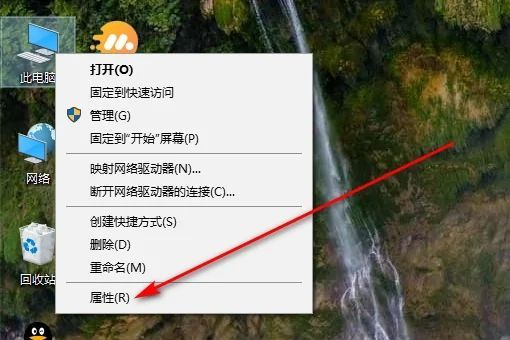
2、接着点击【高级系统设置】。
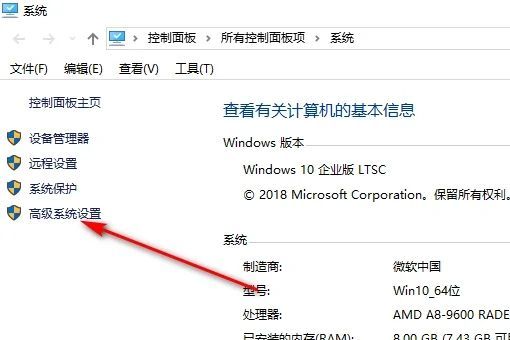
3、进入系统属性窗口,上方选择【高级】标签,下方点击性能中的【设置】。
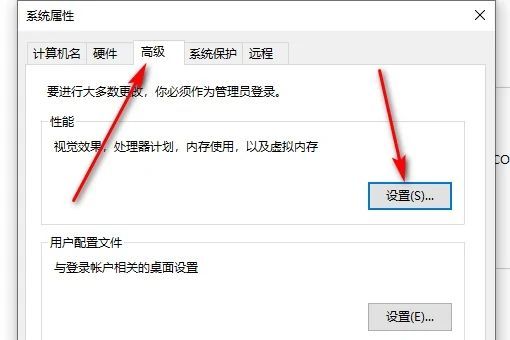
4、再次选择【高级】标签,下方在虚拟内存处点击【更改】。
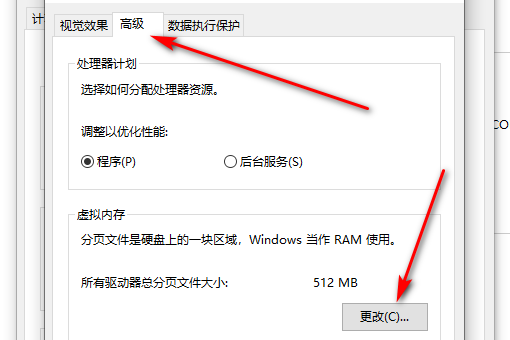
5、选择分区,勾选【自定义大小】,输入数值,点击【设置】。
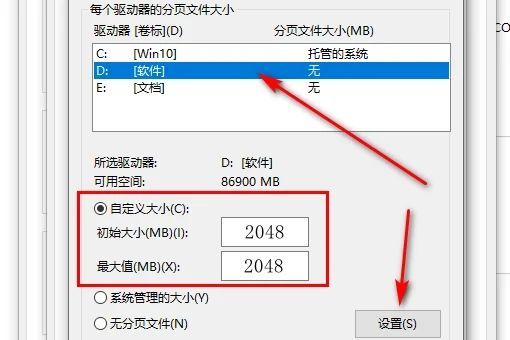
6、最后点击【确定】即可。
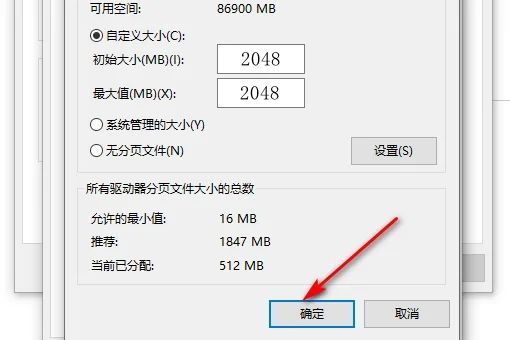
以上便是win7扩大电脑内存方法的所有内容了,更多精彩内容尽情锁定golang学习网。
到这里,我们也就讲完了《win7怎么扩大电脑内存-win7扩大电脑内存方法》的内容了。个人认为,基础知识的学习和巩固,是为了更好的将其运用到项目中,欢迎关注golang学习网公众号,带你了解更多关于的知识点!
声明:本文转载于:插件之家 如有侵犯,请联系study_golang@163.com删除
相关阅读
更多>
-
501 收藏
-
501 收藏
-
501 收藏
-
501 收藏
-
501 收藏
最新阅读
更多>
-
141 收藏
-
355 收藏
-
270 收藏
-
332 收藏
-
439 收藏
-
409 收藏
-
157 收藏
-
354 收藏
-
378 收藏
-
479 收藏
-
304 收藏
-
474 收藏
课程推荐
更多>
-

- 前端进阶之JavaScript设计模式
- 设计模式是开发人员在软件开发过程中面临一般问题时的解决方案,代表了最佳的实践。本课程的主打内容包括JS常见设计模式以及具体应用场景,打造一站式知识长龙服务,适合有JS基础的同学学习。
- 立即学习 543次学习
-

- GO语言核心编程课程
- 本课程采用真实案例,全面具体可落地,从理论到实践,一步一步将GO核心编程技术、编程思想、底层实现融会贯通,使学习者贴近时代脉搏,做IT互联网时代的弄潮儿。
- 立即学习 516次学习
-

- 简单聊聊mysql8与网络通信
- 如有问题加微信:Le-studyg;在课程中,我们将首先介绍MySQL8的新特性,包括性能优化、安全增强、新数据类型等,帮助学生快速熟悉MySQL8的最新功能。接着,我们将深入解析MySQL的网络通信机制,包括协议、连接管理、数据传输等,让
- 立即学习 500次学习
-

- JavaScript正则表达式基础与实战
- 在任何一门编程语言中,正则表达式,都是一项重要的知识,它提供了高效的字符串匹配与捕获机制,可以极大的简化程序设计。
- 立即学习 487次学习
-

- 从零制作响应式网站—Grid布局
- 本系列教程将展示从零制作一个假想的网络科技公司官网,分为导航,轮播,关于我们,成功案例,服务流程,团队介绍,数据部分,公司动态,底部信息等内容区块。网站整体采用CSSGrid布局,支持响应式,有流畅过渡和展现动画。
- 立即学习 485次学习
